word表格跨页断开怎么办?word跨页断开的两种方法介绍
在日常办公学习中,难免会建立一个跨页的Word表格,表格在跨页时会遇到一些问题,有些细节需要我们处理,那么word表格跨页断开怎么办?下面小编就为大家介绍word跨页断开的两种方法,一起来看看吧!

word表格跨页断开怎么办1
word表格跨页断开很难看,首先大家来看一下word表格跨页断开的情况,然后下面小编告诉大家两种解决的办法,如果一个不管用可以试试另外一个,毕竟情况都不尽相同。
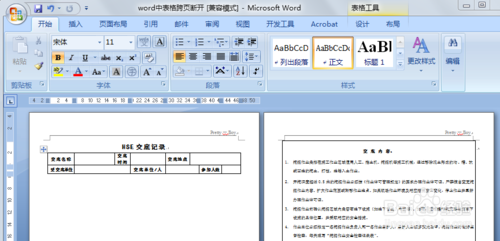
第一种方法点击表格左侧的图标将word表格全部选中。
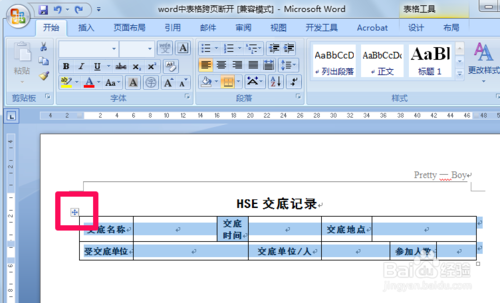
接下来我们右键单击表格然后选择表格属性。
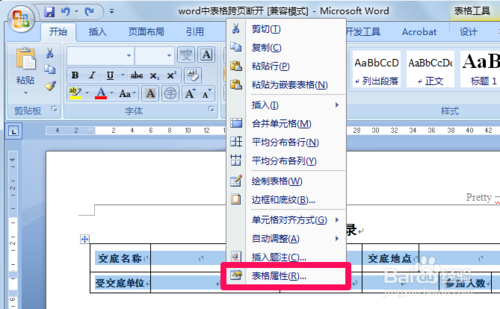
在word表格属性的行中,取消允许跨页断行,然后点击确定,此时可以看一下表格是否恢复。
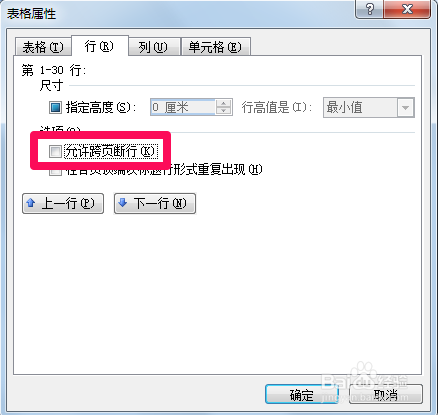
word表格跨页断开怎么办2
如果上一种方法不管用,word表格跨页断开没有解决,那么在表格断开处下面的页面右下角可以看到一个小方框,我们在上面按住鼠标向上拖动几行然后松开。
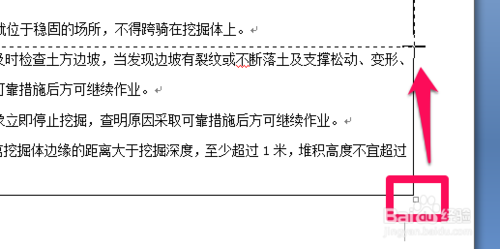
此时我们可以看到word表格跨行断开的情况已经解决了,方法都很简单,大家自己试一下。
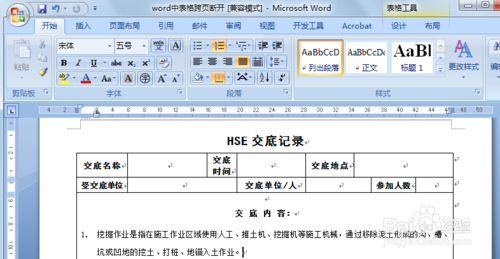
版权声明
本文来自投稿,不代表本站立场,转载请注明出处。
